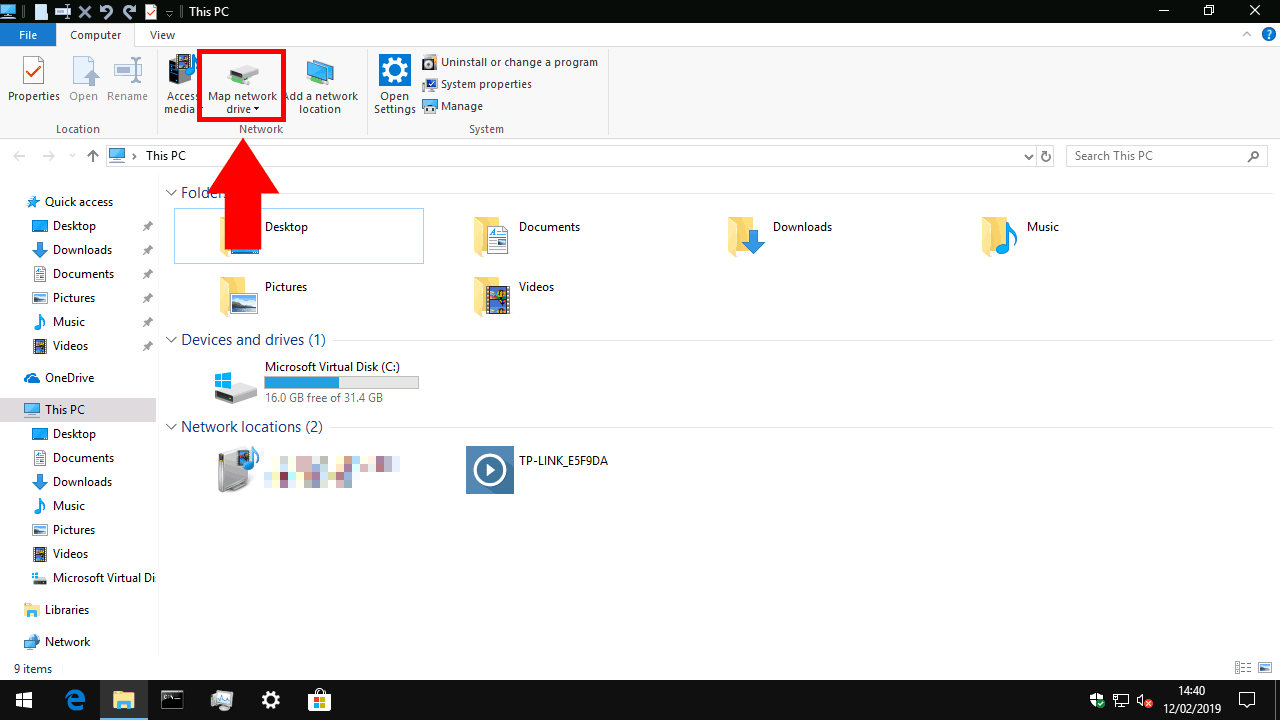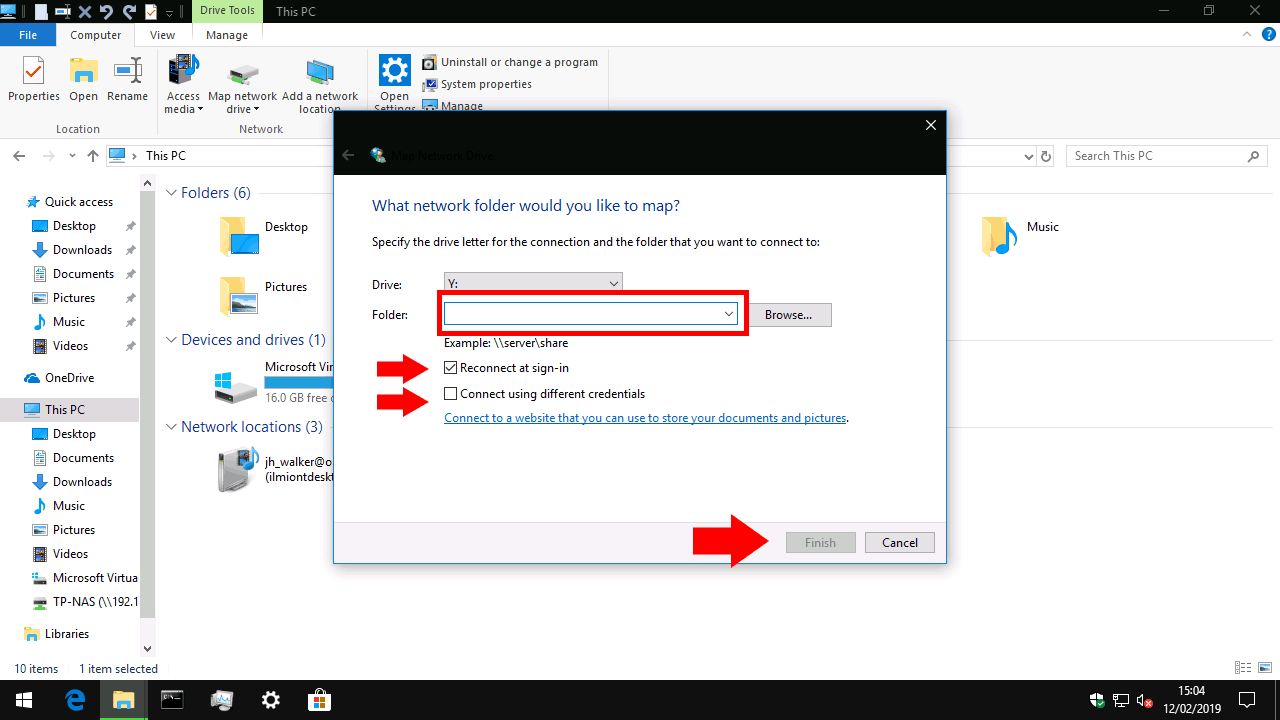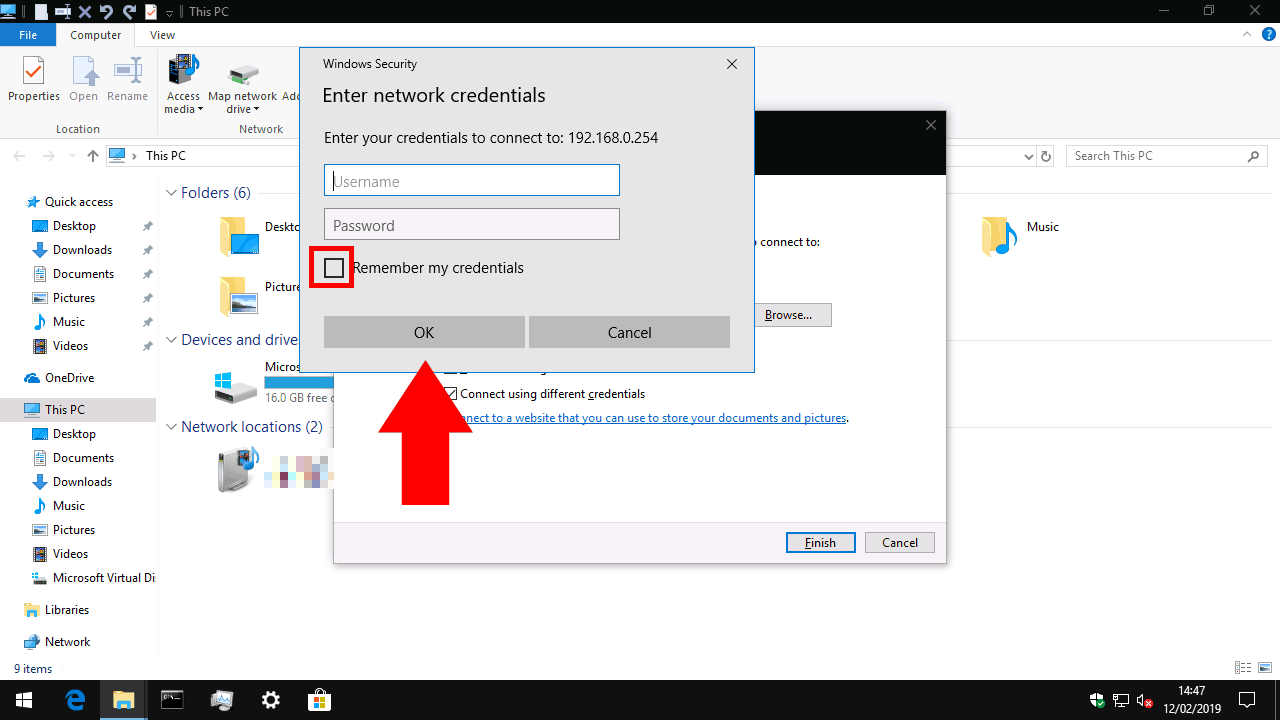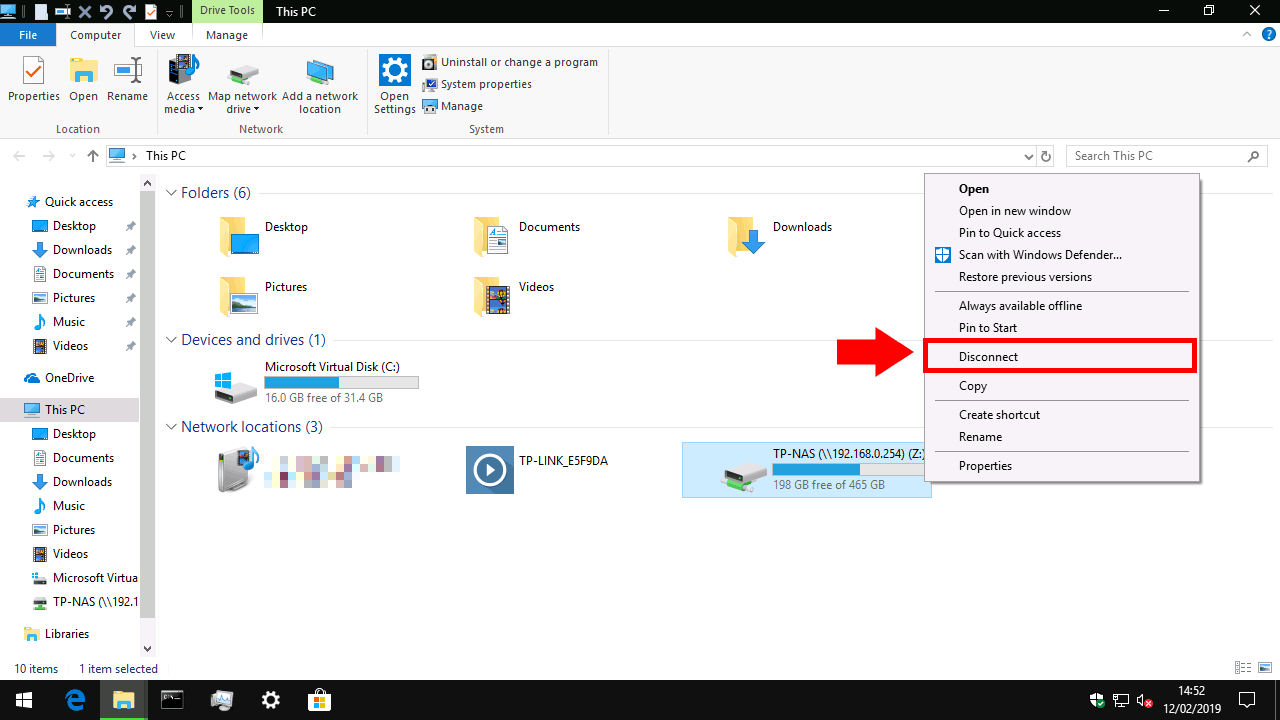Как подключиться к общему сетевому ресурсу в Windows 10
Подключенный к сети жесткий диск или NAS для сетевого хранилища – отличный способ увеличить объем хранилища на вашем ПК, сделав его доступным для других устройств и пользователей в вашем доме или офисе. После того, как вы подключите новое устройство к сети, вам нужно будет добавить его в Windows 10, чтобы вы могли получить доступ к своим файлам.
Первый шаг – открыть проводник – вы можете нажать Win + E, чтобы открыть новое окно со своего рабочего стола. В зависимости от настроек проводника вы попадете либо на экран быстрого доступа, либо на экран этого компьютера. Если вы еще не там, перейдите к «Этот компьютер», найдя его на левой боковой панели.
В верхней части окна, на полосе управления лентой, нажмите кнопку «Подключить сетевой диск» в разделе «Сеть». Появившееся всплывающее окно позволяет настроить подключение накопителя.
Сначала заполните поле «Папка». Это может немного сбивать с толку, поскольку не запрашивает настоящую папку. Вам необходимо знать сетевой адрес вашего жесткого диска, а также имя общей папки, к которой вы подключаетесь. Первый – это обычно IP-адрес вашего сетевого устройства. Вы, вероятно, настроили последнее при настройке сетевого жесткого диска; вам следует обратиться к его документации, если вы чувствуете себя застрявшим.
Введите общий адрес в том же формате, что и в приведенном примере. Мы подключаемся к общему ресурсу под названием «TP-NAS» на сетевом устройстве 192.168.0.254, поэтому правильный путь – «192.168.0.254TP-NAS».
Прежде чем двигаться дальше, выберите букву диска для устройства в раскрывающемся меню. Когда вы добавляете общий сетевой ресурс, он выглядит в Windows как обычный жесткий диск или USB-накопитель. Буква диска определяет идентифицирующую букву, которую он получит в системе. Вы можете использовать букву диска для ссылки на диск в путях к файлам из любого места в Windows.
Наконец, обратите внимание на два флажка. Возможно, вы захотите оставить выбранным «Повторное подключение при входе»; в противном случае вам придется вручную повторно подключаться к общему ресурсу при каждом запуске компьютера.
«Подключиться с использованием разных учетных данных» более интересно. Если ваш сетевой диск защищен паролем, при отключении этого параметра будет произведена попытка входа в систему автоматически с использованием вашего имени пользователя и пароля Windows. Если на вашем сетевом диске настроено другое имя пользователя или пароль, вы должны установить этот флажок. Вы сможете указать свое имя пользователя и пароль после того, как нажмете «Готово».
Нажмите «Готово», чтобы добавить общий сетевой ресурс. Если вы подключаетесь с включенной опцией других учетных данных, вам будет предложено ввести имя пользователя и пароль для сетевого диска. Отметьте здесь поле «Запомнить мои учетные данные», чтобы вам не приходилось входить в систему каждый раз при доступе к диску.
Вот и все! Через мгновение вы должны увидеть, как Windows откроет новое окно проводника, отображающее содержимое диска. Если вы вернетесь на этот компьютер, вы увидите, что диск отображается в разделе «Сетевые расположения». Теперь вы можете получить доступ к файлам на диске, используя либо его общий путь (как вы ввели при подключении к диску), либо присвоенную ему букву диска. Чтобы отключиться, просто щелкните диск правой кнопкой мыши в проводнике и выберите «Отключить».